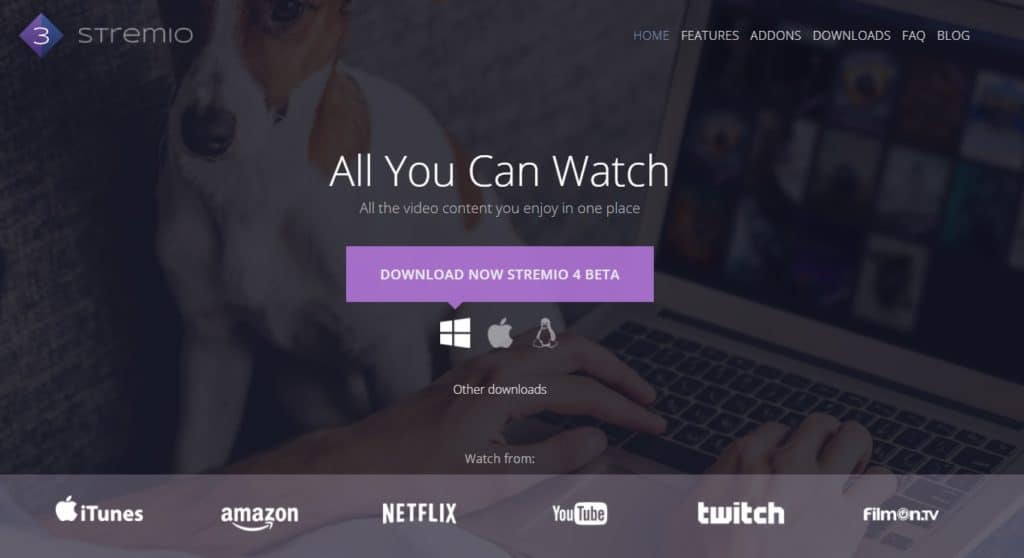
Zanimate li pokušati Stremio? Ovaj članak će vas provesti kroz postupak instaliranja Stremio na Windows, Mac ili Android. Također ćemo objasniti kako konfigurirati Stremio kako bi se mogao koristiti za gledanje filmova.
Iako je Stremio zamišljen da bude što je moguće više korisnik, neke su njegove značajke prilično složene. Budući da Stremio nema istu razinu popularnosti kao i drugi softveri za medijske centre poput Kodi ili Plex, može biti teško pronaći pouzdane izvore informacija o naprednijoj funkciji.
Stremio se ne može instalirati na toliko različitih platformi kao njegovi rivali, ali i dalje je vrlo prenosiv. Još bolje, postupak instalacije prilično je ujednačen bez obzira koji operativni sustav koristite. Ovaj članak će objasniti kako instalirati Stremio na svaku dostupnu platformu (Windows, Mac, Linux, Android i iOS). Pružit ćemo i cjeloviti vodič za postavljanje onima koji žele strujirati službeno licencirani sadržaj.
Većina dodataka Stremio uključuje ispravno licenciran sadržaj, ali postoji nekoliko koji nisu. Snažno potičemo naše čitatelje da koriste samo službene izvore. Nadalje, savjetujemo korisnicima da istraže zakone o autorskim pravima u svojoj zemlji prije upotrebe Stremio za streaming sadržaja.
Upozorenje: Stremio treba koristiti samo za sadržaj na koji imate zakonsko pravo pristupa. Ni Stremio programeri, ni Comparitech ne zagovaraju korištenje Stremia za piratstvo.
Prije nego što počnemo
Virtualne privatne mreže (VPN-ovi) ponekad se koriste za prikrivanje nelicencirane struje od korisnika davatelja internetskih usluga (ISP). Međutim, VPN-ovi imaju mnogo legitimnih aplikacija i mogu uvelike koristiti većini ljudi, čak i onima koji legalno struju.
VPN kriptira internetski promet korisnika, sprječavajući ga da ga pročita bilo koja treća strana. To sprečava da vaš promet bude presretnut s većinom tipova napada Man-in-Middle. VPN-ovi također sprečavaju vašeg davatelja internetskih usluga da koristi vaše navike pregledavanja kako bi opravdao smanjenje brzine mreže.
Nisu svaki VPN jednaki i imperativ je da odaberete pravi. Neki usporavaju previše veze da bi bili korisni, dok drugi mogu uključivati zlonamjerni softver ili voditi detaljne zapise vaše povijesti pregledavanja. To znači da ćete imati daleko manje anonimnosti nego što mislite i aktivnosti vas mogu pratiti prilično lako.
Preporučujemo IPVanish za Stemio, Kodi, Plex i ostali softver za strujanje. To je brz, dosljedan VPN koji ne vodi evidencije i održava poslužitelje u više od 50 različitih zemalja. Uz to, IPVanish je jedan od najlakših VPN-a za instaliranje na više platformi, uključujući mnoštvo Android uređaja, Raspberry Pi jednostruka računala i Amazon Fire TV uređaje.
PROČITANJE ČITALA: uštedite 60% na godišnjem planu IPVanish ovdje.
Što je Stremio?
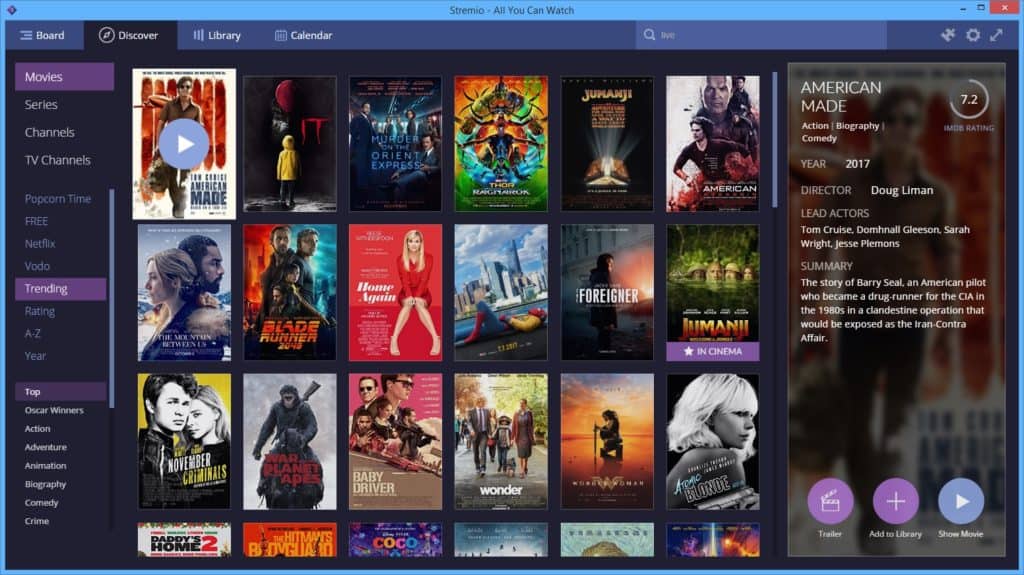
Stremio je softver za medijske centre sličan Kodi-ju, ali ono što ga zaista izdvaja je njegova jednostavnost. Iako Kodi nudi veliku fleksibilnost u pogledu onoga što korisnik može učiniti, često je teško konfigurirati. Ovaj je problem složen činjenicom da neispravne postavke mogu uzrokovati da se Kodi beskrajno ruši. Suprotno tome, Stremio ima ograničen izbor promjenljivih postavki i trebao bi raditi bez obzira na to što korisnik radi.
Postoji još jedna velika razlika između Stremio i sličnog softvera: Stremiovi dodaci ne pokreću se na korisničkom računalu. U praksi, programeru to onemogućuje instaliranje zlonamjernog softvera putem zlonamjernih ažuriranja. Budući da se sav addon kôd pokreće na poslužitelju i ne može izravno utjecati na operativni sustav, oni su u osnovi samo popisi izvora. Ovo nije samo bolje zbog korisničke sigurnosti, već olakšava i stvaranje samih dodataka.
Stremio nudi dobar raspon funkcionalnosti s obzirom na to koliko je osnovni. Na primjer, korisnicima priopćuje gdje mogu legalno iznajmiti ili kupiti naslove koji nisu dostupni besplatno. Ima napredni ugrađeni kalendar koji se koristi za praćenje nadolazećih datuma izdanja, pa čak i omogućava integriranje vašeg Trakt računa kako biste zabilježili povijest gledanja.
Kako instalirati Stremio
Instalacija Stremio je prilično jednostavna, ali postoje neke manje razlike ovisno o tome koji operativni sustav koristite. Nema potrebe za brigom; cijeli postupak trebao bi trajati samo nekoliko minuta. U nastavku ćemo proći postupak instaliranja Stremio, korak po korak.
Instalacija na Windows, Mac ili Linux
Započnite odlaskom na web stranicu Stremio. Na glavnoj stranici vidjet ćete gumb označen PREUZIMITE ODMAH STREMIO 4 BETA. Ako koristite Windows, samo kliknite to i instalacijski program trebao bi početi preuzimati. Ako koristite Mac ili Linux uređaj, morat ćete odabrati pravu ikonu s popisa u nastavku prije nego što kliknete preuzimanje.
Nakon preuzimanja korisnici Windows i Mac mogu samo kliknuti datoteku kako bi započeli instalaciju. Međutim, korisnici Linuxa moraju dopustiti da se aplikacija appmage pokrene kao izvršna datoteka. Postoje dva načina za to:
1. metoda: Desnom tipkom miša kliknite aplikacijsku datoteku i odaberite Svojstva. Ispod dozvole , potvrdite okvir pored Dopusti izvršavanje datoteke kao programa. Na kraju, kliknite datoteku i program bi se trebao otvoriti.
2. metoda: Otvorite terminal. Unesite sljedeće i obavezno uklonite navodnike i zamijenite putanju datoteke stvarnim položajem preuzete datoteke aplikacije.
“Chmod a + x Desktop / Stremio + 4.0.0.appimage”
„./Desktop/Stremio+4.0.0.appimage”
Instalacija na Android ili iOS
Većinom je instaliranje Stremio na mobilni uređaj vrlo jednostavno. Samo idite u Apple App Store ili Google Play Store, potražite Stremio i instalirajte ga. Iako uvijek preporučujemo instaliranje najnovije verzije iz sigurnosnih razloga, Android uređaji omogućuju vam i prebacivanje starijih verzija Stremio-a.
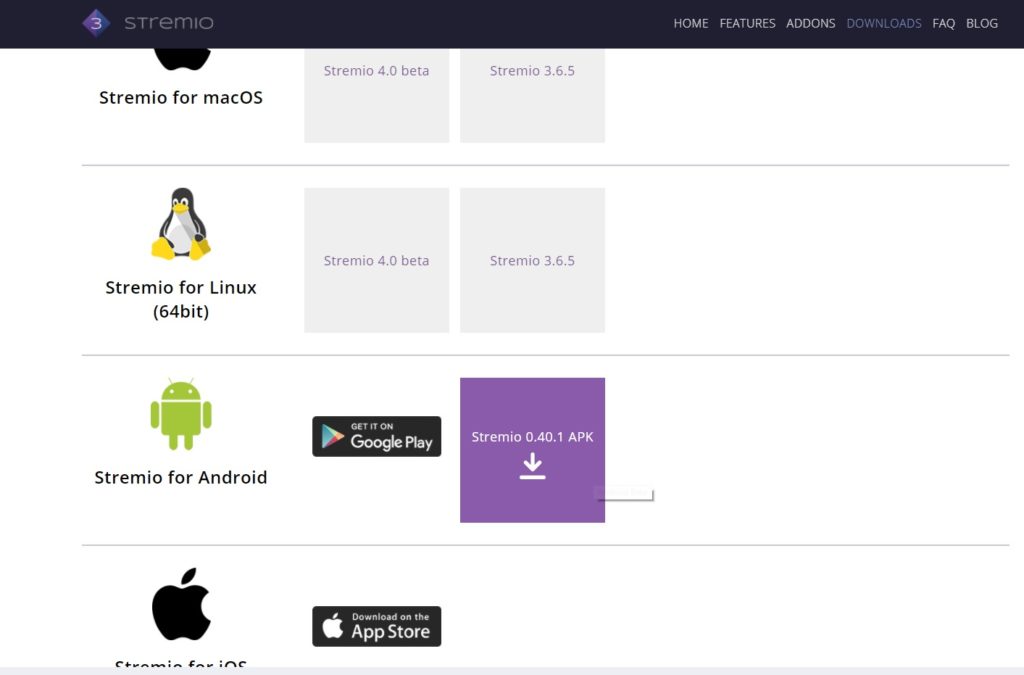
Preporučujemo uklanjanje svih ostalih verzija Stremioa prije nego što to učinite kako biste smanjili rizik od pogrešaka i osigurali da ne završite s dvije iste aplikacije. Također treba napomenuti da bi većini korisnika bilo bolje služiti najsuvremenijom verzijom Stremio.
Da biste to učinili, idite na web-lokaciju Stremio i ispod gumba za preuzimanje kliknite Ostala preuzimanja. Odjeljak za Android prikazat će sve starije verzije, pa odaberite onu koja vam se sviđa i kliknite je da biste započeli s preuzimanjem. Zatim prenesite .apk datoteku na svoj uređaj, otvorite je pomoću aplikacije za upravljanje datotekama i instalirajte je.
Prilagodba Stremio
Prije nego što počnete koristiti Stremio, od vas će se tražiti da se prijavite. Možete odabrati kreirati namjenski Stremio račun, prijaviti se putem Facebooka ili u potpunosti preskočiti postupak i prijaviti se kao gost. Jedina je razlika što gost način neće spremiti vaše postavke za buduće posjete, pa odaberite ono što želite.
Prikazivanje relevantnog sadržaja
Pri prvom prijavljivanju u Stremio, od vas će se tražiti da odaberete najmanje tri kategorije sadržaja koje vas zanimaju. Stremio koristi te postavke da bi predložio sadržaj koji bi vam se mogao svidjeti. Zapravo bi trebao biti preporučen barem jedan video odmah nakon odabira.
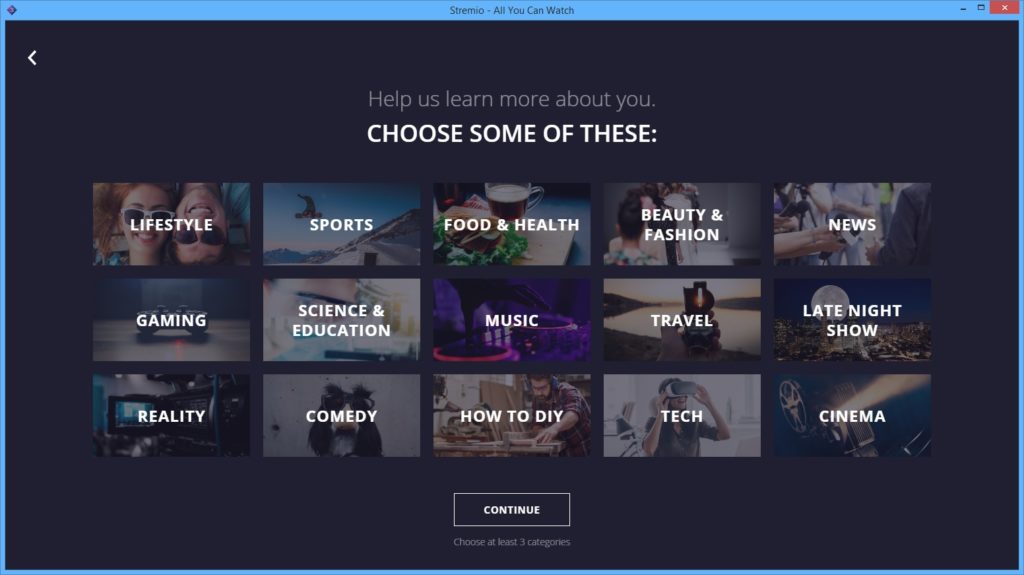
Ako želite sakriti određenu preporuku, to možete učiniti tako da kliknete njenu sličicu, a zatim kliknete ikonu X ikona u gornjem uglu. Dok gledate više videozapisa, Stremio će precizirati svoje preporuke na sličan način na web-lokacijama poput YouTubea i Netflixa. Nažalost, ne postoji način da se videozapisima daju pojedinačne ocjene; algoritam predlaže sadržaj isključivo praćenjem videozapisa koje ste započeli gledati.
Promjena jezika
Da biste promijenili jezične postavke Stremio, kliknite ikonu zupčanik ikonu u gornjem desnom kutu. Ispod opcije “Dekodiranje hardverskog ubrzanja” vidjet ćete a popisni okvir u kojem nema ništa. Kliknite ga i odaberite željeni jezik. Ne morate potvrditi svoj izbor; Stremio bi se trebao automatski promijeniti i možete započeti koristiti aplikaciju.
Promjena teme
Stremio ne dopušta korisniku da instalira prilagođene kože poput Kodi-a, ali nudi mali izbor različitih profila boja koje možete odabrati. Da biste im pristupili, kliknite ikonu ikona zupčanika. Ispod okvira za odabir jezika (u kojem bi sada trebao biti željeni jezik ako ste ga ranije promijenili) možete odabrati shemu boja koju biste željeli.
Gledanje filmova sa Stremiom
Na prvi pogled izgleda da Stremio ima nevjerojatan izbor filmova. Međutim, mnogi naslovi prikazani na kartici “Filmovi” još nisu objavljeni na kućnim medijima. Međutim, možete ih dodati u svoju biblioteku klikom na njih i to će prikazati procijenjeni datum izlaska u Stremiovu kalendaru.
Umjesto toga, najbolji način pronalaženja dostupnog sadržaja jest kliktanje na Otkriti i odaberite karticu Besplatno mogućnost u izborniku na lijevoj strani. Svi filmovi koji se pojave dostupni su besplatno iz barem jednog službenog izvora. Treba napomenuti da određeni davatelji usluga zaključavaju svoj sadržaj i stoga neće biti dostupan svaki naslov na svakoj lokaciji.
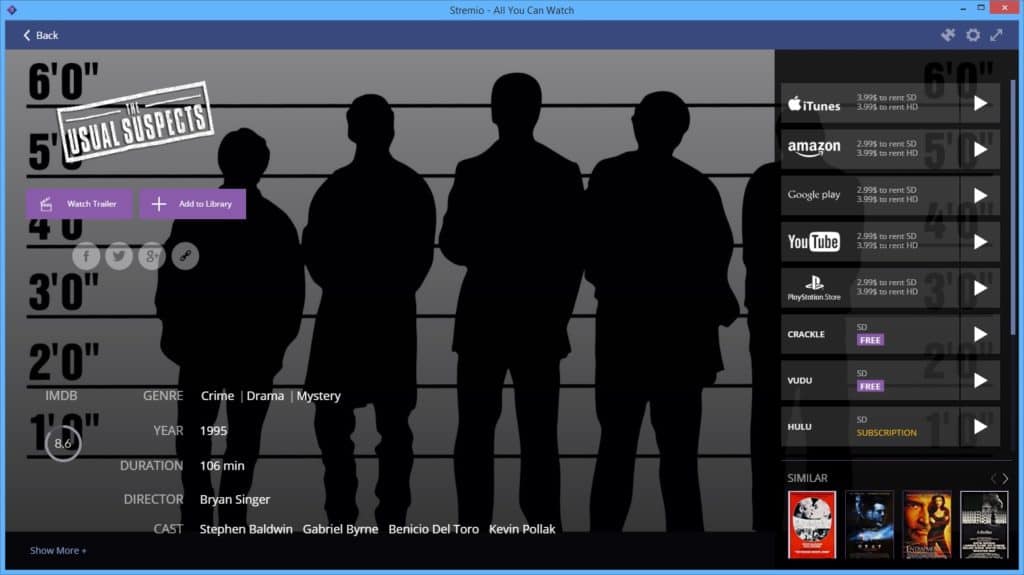
Stremio dolazi s već instaliranim nekoliko službenih dodataka, ali više izvora udaljeno je samo nekoliko klikova. Kliknite gumb ikona komada slagalice u gornjem desnom kutu da biste otvorili stranicu s dodacima. Preporučujemo instaliranje dodataka FilmOn, Netflix, Twitch i Vodo, izbjegavajući one RARBG usmjerene na P2P i Juan Carlos 2. Peer-to-peer mreže dolaze s značajnim sigurnosnim rizicima i iako nisu svojstveno nezakonite, znalo se da pružaju pristup nelicenciranom sadržaju..
Dok se videozapisi s usluge YouTube i Twitch mogu gledati izravno u Stremio-u, svi drugi izvori korisnika preusmjeravaju na relevantno web mjesto. To se može činiti pomalo smetnjom, ali zapravo povećava sigurnost korisnika. Budući da Stremio nema pristup vašim podacima za prijavu u slučaju hakiranja usluge, vaši će računi ostati sigurni.
Zaključak
Stremio nema toliko funkcionalnosti kao njegovi konkurenti, ali to nadoknađuje jednostavnošću upotrebe. Dok većina službenih Kodi dodavanja briše filmove s jedne ili dvije web stranice, Stremio provjerava širok izbor izvora i čak omogućuje svojim korisnicima da kupuju naslovi koji nisu slobodno dostupni. Stremio je bolji za ljude koji samo žele strujati pravilno licencirani sadržaj bez gužve dubinske konfiguracije.
korisno za sigurnost korisnika, već i za održavanje ažurnosti dodataka.
Kako instalirati Stremio?
Postupak instalacije Stremio je prilično jednostavan i ujednačen bez obzira na operativni sustav koji koristite. Članak pruža detaljne upute za instalaciju na Windows, Mac, Linux, Android i iOS. Također se savjetuje korisnicima da koriste samo službene izvore i da istraže zakone o autorskim pravima u svojoj zemlji prije upotrebe Stremio za streaming sadržaja.
Gledanje filmova sa Stremiom
Stremio nudi mogućnost gledanja filmova i drugog sadržaja, a članak pruža i vodič za postavljanje kako bi se mogao koristiti za gledanje službeno licenciranog sadržaja. Međutim, važno je napomenuti da Stremio treba koristiti samo za sadržaj na koji imate zakonsko pravo pristupa i da ni programeri Stremia ni Comparitech ne zagovaraju korištenje Stremia za piratstvo.
Zaključak
Stremio je jednostavan softver za medijske centre koji nudi mogućnost gledanja filmova i drugog sadržaja. Postupak instalacije je jednostavan i ujednačen bez obzira na operativni sustav koji koristite. Međutim, važno je koristiti samo službene izvore i istražiti zakone o autorskim pravima prije upotrebe Stremia za streaming sadržaja. Također se preporučuje korištenje VPN-a poput IPVanish za dodatnu sigurnost i anonimnost.